Q&A情報
Outlook Express で、送受信時に「0x800CCC0F」エラーが発生する
文書番号:103468
最終更新日:2006/5/25 15:22
ご質問
Outlook Express で、メールの送受信時に「0x800CCC0F」エラーが発生します。対処方法を教えてください。
回答
ここでは、Outlook Express で、メールの送受信時に「0x800CCC0F」エラーが発生する場合の対処方法について説明します。
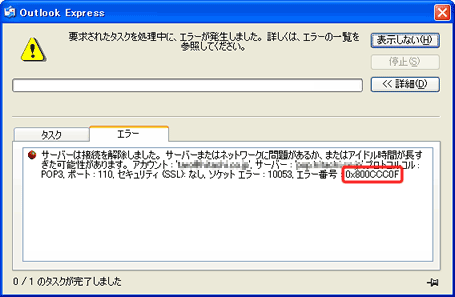
「サーバーは接続を解除しました。〜 エラー番号 : 0x800CCC0F」と表示され、Outlook Express でメールを送受信できないことがあります。
このような場合は、以下の項目を順にご確認ください。
ご契約のインターネットサービスプロバイダ (ISP) やメールサービスによっては、メールを受信してから送信することで送受信が可能となる「POP Before SMTP」というメールサーバーへの認証方法を利用していることがあります。
この場合は、メールの受信またはサーバーへの認証をする前に、メールを送信しようとすると、エラーが発生します。
受信のみを先に行うことで、このエラーを回避することができます。
● 操作手順
- Outlook Express を起動し、[ツール] メニューの [送受信] - [すべて受信] をクリックします。メールの受信のみ行われます。
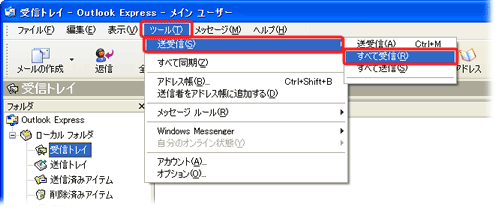
- [ツール] メニューの [送受信] - [すべて送信] をクリックし、メールが正常に送信されるかご確認ください。
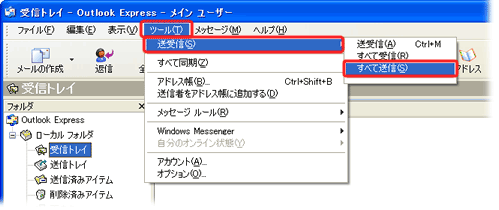
メールの送受信や、アカウント情報の認証に時間がかかり、時間切れ (タイムアウト) が発生したために、エラーが発生した可能性が考えられます。
以下の手順を参考に、サーバーのタイムアウト時間を調整して (長くして)、改善が見られるか確認します。
● 操作手順
- Outlook Express を起動し、[ツール] メニューの [アカウント] をクリックします。
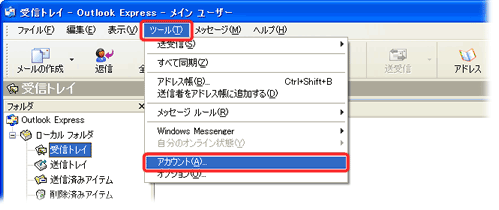
- [インターネット アカウント] ダイアログが表示されますので [メール] タブをクリックし、現在ご利用のメールアカウントを選択後、[プロパティ] をクリックします。
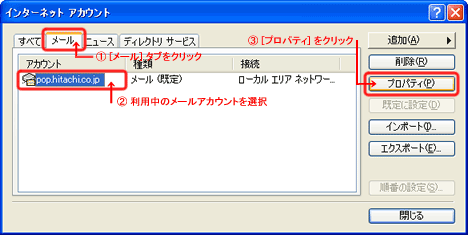
- [(アカウント名) のプロパティ] ダイアログが表示されますので [詳細設定] タブをクリックし [サーバーのタイムアウト] 項目のスライダを調整します。
標準では「1分」が設定されているので、時間が長くなるように変更してから [OK] をクリックします。

- [閉じる] をクリックし、[インターネット アカウント] ダイアログを閉じます。
メールの送受信が正常に行えるか、ご確認ください。
ご契約のインターネットサービスプロバイダ (ISP) によっては、添付ファイルも含めた送受信時のメールの容量を制限していることがあります。
この場合、制限の容量を超える大きなメールを送受信しようとして、このエラーが発生している可能性があります。
エラーが発生している状況に合わせ、次の点をご確認ください。
- 受信時にエラーが発生した場合
メールサーバーにある容量の大きいメールを削除し、その後、受信可能かお試しください。
削除方法については、ご契約のインターネットサービスプロバイダ (ISP) にお問い合わせください。 - 送信時にエラーが発生した場合
テキストのみの容量の小さなメールを作成し、送信できるか確認します。
なお、容量の大きなファイルを添付したメールを送信する場合は、添付ファイルを圧縮して送信したり、一定の容量を超えるメールを分割して (数回に分けて) 送信することで、問題を回避できる場合があります。
メールを分割/圧縮して送受信する方法については、以下の文書をご参照ください。
ウイルス対策ソフトやセキュリティ対策ソフトをご利用の場合、同ソフトの電子メール保護機能が原因で、メールの送受信が正常に行われていない可能性があります。
この場合、メールスキャン機能をオフにすることで、問題を解決することができる可能性があります。
Prius にバンドルされている「McAfee VirusScan」「Norton Internet Security」で、メールスキャン機能をオフにする手順については、以下をご参照ください。
【補足】
ご使用のソフトのバージョンにより、手順や表示内容は若干異なることがあります。
注意事項
メールスキャン機能をオフにすると、電子メールからのウイルス感染の危険性が高まります。
メールスキャン機能を停止することでメールの送受信が改善する場合は、速やかにそれぞれのソフト提供元へお問い合わせください。
- 通知領域 (タスクトレイ) に表示されている [McAfee Security Center] のアイコンを右クリックし、表示されたメニューから [VirusScan] - [オプション] をクリックします。
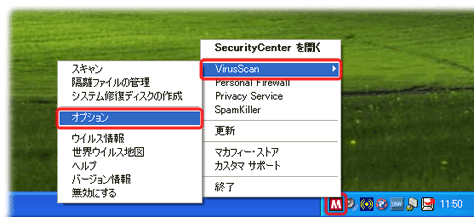
- [McAfee VirusScan オプション] ダイアログが表示されますので、[ActiveShield] タブ内の [E メールと添付ファイルをスキャンする] のチェックを外し、[OK] をクリックします。
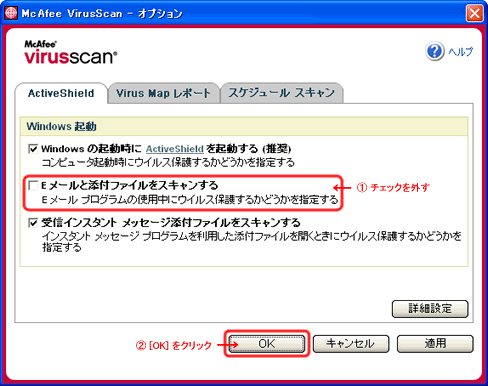
- 設定の変更を有効にするために再起動を促す画面が表示された場合は、他のアプリケーションを保存/終了し、[OK] をクリックして再起動します。
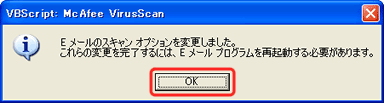
再起動後、メールの送受信が正常に行えるかご確認ください。
● Norton Internet Security をご利用の場合
- 通知領域 (タスクトレイ) に表示されている [Norton Internet Security] のアイコンを右クリックし、表示されたメニューから [オプション] - [Norton AntiVirus] をクリックします。
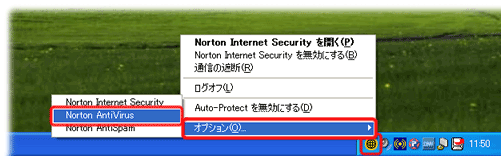
- [Norton AntiVirus] ダイアログが表示されますので、左側の [インターネット] 項目の [電子メール] をクリックし、[スキャンスル対象] 項目の [着信電子メールをスキャン (推奨)]、[発信電子メールをスキャン (推奨)] のチェックを外し、[OK] をクリックします。
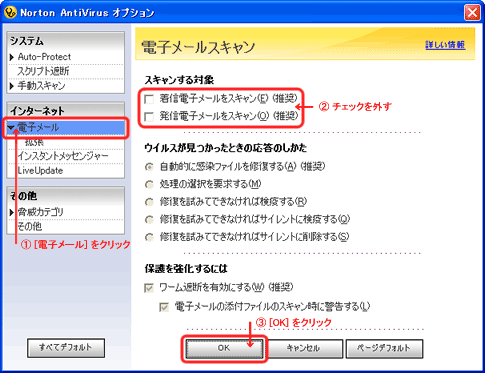
- [保護の警告] 画面が表示された場合は、任意の期間を選択し、[OK] をクリックします。
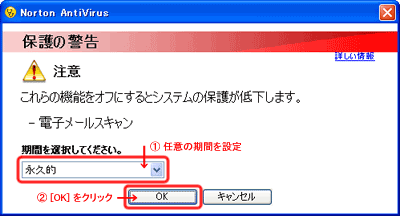
- 閉じるボタンで [Norton AntiVirus] ダイアログを閉じ、メールの送受信が正常に行えるかご確認ください。
